
Obsah:
- Autor John Day [email protected].
- Public 2024-01-30 08:23.
- Naposledy změněno 2025-01-23 14:38.
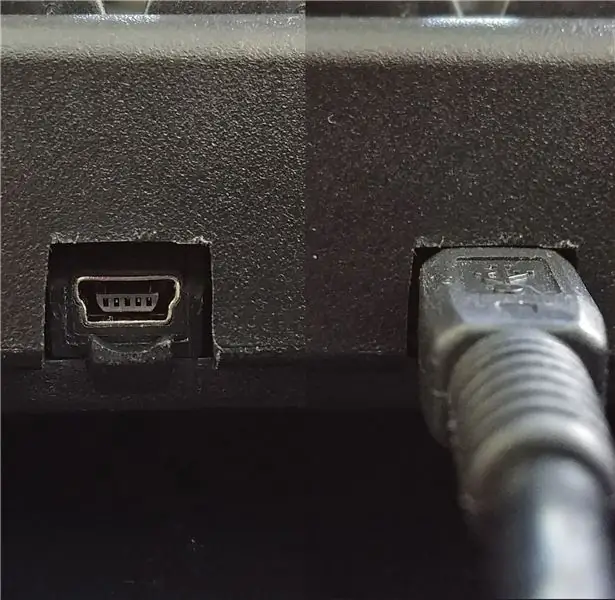
Relativně snadný způsob, jak z vaší kabelové klávesnice udělat odpojitelnou drátovou klávesnici.
Krok 1: Otevřete pouzdro


Otevření pouzdra bylo docela snadné. Popadněte starou plastovou kartu a ohmatávejte okraje, dokud nenajdete klipy. Poklepejte na ně okrajem karty a opatrně odsuňte pouzdro od sebe.
Přední strana se mi hned sklouzla a na zadní straně byly další dva klipy, které držely desku na místě. Jakmile byli ti z desky, vyšli hned ven.
Krok 2: Vyhodnoťte Pinout


Pin-out pro USB kabel měl 4 barevné vodiče a uzemnění, takže jsem předpokládal, že to byl pravděpodobně mini-USB bez 5. vodiče. To znamená, že jsem potřeboval konec F mini-USB kabelu M/F spojit s tímto stávajícím kabelem. Zvedl jsem toho chlapa z Amazonu za pět dolarů.
Krok 3: Nakrájejte a odizolujte



Ořezal jsem M/F mini-USB a odizoloval stranu připojenou k F konci. Poté jsem přestřihl kabel klávesnice a odizoloval stranu připojenou ke klávesnici. Po jemném odlepení stínění a jeho sklopení z cesty mi zbyly 4 malé dráty na každé straně.
Vzhledem k tomu, že dráty uvnitř hlavního drátu jsou poměrně malé, nemohl jsem použít svůj odizolovač. Místo toho jsem použil páječku se širokou špičkou řady d k roztavení plastu. Drát jsem položil na dřevěný špalík, páječkou lehce zatlačil na drát a poté jsem ho namíchal ven na řezaný konec.
Krok 4: Twist a Pájka


Než jsem začal tento krok, ztratil jsem všechny vodiče dohromady a ujistil se, že klávesnice bude skutečně fungovat. Jakmile jsem si byl jistý, že neztrácím čas špatným kabelem, odpojil jsem vše a poté jsem na každý z vodičů nasunul malý tepelný smršťovač, takže jsem jej mohl po vytvoření posunout přes každé připojení. Poté jsem sladil barvy, stočil každý pár dohromady a nanesl malou pájku.
POZNÁMKA: Opravdu jsem měl použít nějaký tok. Buď typ drátu, nebo postup, který jsem použil k jejich odizolování, velmi ztěžoval lepení pájky.
Krok 5: Tepelné smrštění


Poté, co byly všechny dráty spojeny, zasunul jsem jednotlivé drátové tepelně smršťovací prvky na místo a pomocí horkovzdušné pistole je utěsnil. Poté jsem zasunul smršťovací šňůru na místo a zasáhl také trochu tepla. Mohl jsem použít dva větší tepelné smršťovače, protože jsou trochu odkryté, ale usoudil jsem, že by to bylo dost dobré.
Krok 6: Fit Wire to Case

Jakmile jsem umístil drát tak, aby deska mohla být usazena zpět na malá písmena, uvědomil jsem si, že konec kabelu je příliš malý na to, aby se pohodlně vešel pod desku. Brousil jsem konec, dokud deska na něm pohodlně neležela, pak jsem trochu sundal a přitiskl ho lepenkovou podložkou.
Krok 7: Fit Case to Wire


Horní polovina pouzdra byla na zástrčku trochu příliš široká, takže jsem otvor oholil trochu širší hobby čepelí. Poté se případ hladce spojil a já jsem mohl zapojit kabel!
Doporučuje:
GRaCE- zářící odnímatelné a sejmuté brýle: 5 kroků

GRaCE- Zářící odnímatelné a střihatelné brýle: GRaCe (nebo Zářící odnímatelné a střihatelné brýle) je prototyp, který jsem vyrobil pro ty, kteří jsou velmi aktivní s rukama v temném prostředí, jako je počítačová věž nebo objekt s malým okolním světlem uvnitř. GRaCE byl navržen s
Režim klávesnice ThinkPad Classic: 7 kroků (s obrázky)

Modul klávesnice ThinkPad Classic: Pokud vlastníte Lenovo ThinkPad T430, T430s nebo X230 a chcete vyměnit standardní 6řádkovou klávesnici ve stylu chiclet za klasickou 7řadou klávesnici T410/T420, tato příručka vám ukáže, jak na to. To by mělo fungovat i pro řady X230t, T530 a W530.xx30 Think
Rozhraní klávesnice s 8051 a zobrazením čísel klávesnice v 7 segmentech: 4 kroky (s obrázky)

Rozhraní klávesnice s 8051 a zobrazením čísel klávesnice v 7 segmentech: V tomto tutoriálu vám povím, jak můžeme propojit klávesnici s 8051 a zobrazovat čísla klávesnic na 7segmentovém displeji
Čištění hliníkové klávesnice Apple . nebo jakékoli jiné soft-touch klávesnice: 5 kroků

Čištění hliníkové klávesnice Apple …. nebo jakékoli jiné klávesnice s měkkým dotykem: Jakkoli se vy nebo já můžeme pokusit udržet naše hliníkové klávesnice Apple, začnou být po roce špinavé. Tento návod vám pomůže vyčistit ho. Buďte opatrní, protože nejsem zodpovědný, pokud se vám při tom rozbije klávesnice …. SUCKS F
Smart Master/Slave Power Strip pro váš počítač [režim] (automatické vypnutí, ale nulový pohotovostní režim): 6 kroků (s obrázky)
![Smart Master/Slave Power Strip pro váš počítač [režim] (automatické vypnutí, ale nulový pohotovostní režim): 6 kroků (s obrázky) Smart Master/Slave Power Strip pro váš počítač [režim] (automatické vypnutí, ale nulový pohotovostní režim): 6 kroků (s obrázky)](https://i.howwhatproduce.com/preview/how-and-what-to-produce/11123613-smart-masterslave-power-strip-for-your-pc-mod-self-shutdown-but-zero-standby-6-steps-with-pictures-j.webp)
Smart Master/Slave Power Strip pro váš počítač [režim] (vlastní vypnutí, ale nulový pohotovostní režim): Vypnuto by mělo být vypnuto. A použitelnost by měla být dobrá. Abych to zkrátil: Nenašli jsme tam ten správný produkt, tak jsme skončili s modifikací jednoho. Koupili jsme nějaký " Energy Saver " rozvodky od Zweibrueder. Zařízení jsou velmi pevná a ne příliš
